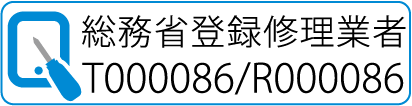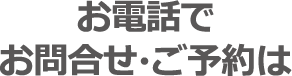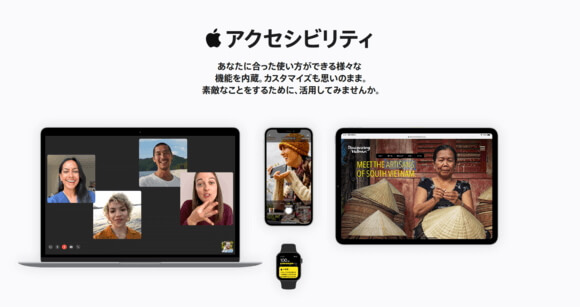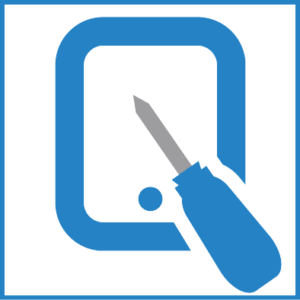アクセシビリティのページは「視覚」「身体機能」「聴覚」「認知」の4つのカテゴリで構成されています!(^_^)/
得報!!ガラス・液晶・バッテリーの主要修理価格を大幅値下げ!!(^o^)!
ぜひ!近隣の他店さまとお比べ下さいませ!!(^o^)v
Appleは、アクセシビリティのページ構成を新たにし、「視覚」「身体機能」「聴覚」「認知」の4つのカテゴリごとに、機能とその設定方法を紹介しています!(^-^)
刷新されたAppleのアクセシビリティページの「主な機能」では、「あらゆることをタップ一つで」と、iPhoneの背面を2回タップして様々な機能を起動できる「背面タップ」や、画面の四辺のどこにでもドラッグできる画面上のボタン「AssistiveTouch(アシスティブタッチ)」などが紹介されています!(*^o^*)
iOS14の「背面タップ」は、iPhoneの背面をすばやく2回、または3回叩くだけで、コントロールセンターを開く、スクリーンショットを撮る、アクセシビリティ関連のアクションを呼び出すなど、様々なことができます!(#^▽^#)
「背面タップ」をオンにするには、「設定アプリ」を開いて「アクセシビリティ」→「タッチ」の順に選択し、「背面タップ」をタップします。
「ダブルタップ」または「トリプルタップ」をタップし、アクションを選択します。
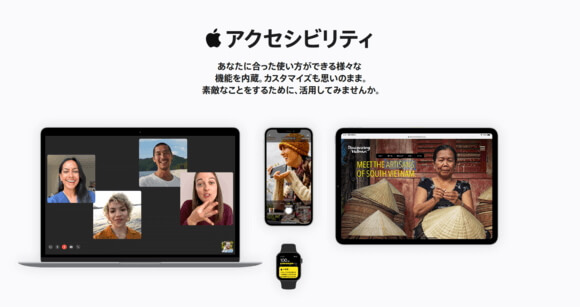
「AssistiveTouch(アシスティブタッチ)」には、音量を調節する、画面をロックする、複数の指によるジェスチャを使う、デバイスを再起動する、ボタンを押す操作を画面のタップに置き換えるなど、さまざまな用途があります!(^_-)-☆
「AssistiveTouch(アシスティブタッチ)」を有効(画面表示)にするには、「設定アプリ」を開き、「アクセシビリティ」→「タッチ」の順に選択し、「AssistiveTouch(アシスティブタッチ)」を選択してオン(緑色)にします。
当店にご来店のお客様のiPhoneをみると、結構多くの方がAssistiveTouch(アシスティブタッチ)をご利用されています!(^-^)
スクリーンショットを撮影するときなどボタンを2つ同時に押す必要があり、ボタンを押すタイミングがずれてうまく撮影できず、イライラっとすることはiPhoneをお使いの方には「あるある(-_-)」ネタだと思いますが、AssistiveTouchを使った撮影なら、そんなミスはなくなります!(^-^)
ますます便利になったiPhoneのアクセシビリティをどんどん活用しましょう!ヽ(^o^)丿
また、iPhoneの事で何かお困りの事がございましたら、何なりとお気軽に岡山でiPhone修理と言えば!クイックフィックス岡山富田店へご相談下さいませ!(^_^)/
またのご来店を スタッフ一同 心よりお待ち申しあげております!!(#^_^#)v



 086-201-6088
086-201-6088